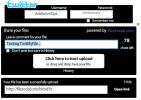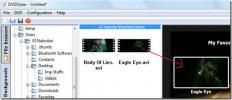Како шифровати документе на Линуку
Да ли пуно радите са канцеларијским документима на вашем Линук рачунару? Желите да све остане приватно и сигурно? Размислите о коришћењу шифровања. То може заштитити ваше документе од знатижељних очију. У овом водичу ћемо објаснити како шифровати документе на Линуку помоћу Канцеларија за бесплатно и ГПГ. Хајде да почнемо.
Метод 1 - Либре Оффице
Либре Оффице, подразумевани пакет за већину Линук дистрибуција има подршку за шифровање датотека докумената. Дакле, ако имате поверљиве документе, попут пореских података, осетљивих радних датотека и сличних ствари, можете да се ослоните на Оффице Либре да бисте чували своје податке.
Инсталирајте пакет Либре Оффице на Линук
Већина Линук дистрибуција већ има Либре Оффице подешен и инсталиран. Међутим, неки не. Ако ваш Линук оперативни систем нема пакет Либре Оффице, пријеђите на званична веб локација Либре Оффице, кликните дугме за преузимање и крените одатле. Алтернативно, потражите „Либре Оффице“ у софтверу Гноме, Снап Сторе или КДЕ Откријте и инсталирајте на тај начин.
Шифрујте документе помоћу Либре Оффице Вритер-а
За почетак отворите прозор терминала и генеришите нови ГПГ кључ са следећом командом.
гпг - пуни-генеришући кључ
Следите упутства на екрану да бисте поставили ГПГ тастер на вашем Линук рачунару. Ако планирате да шифрирате на више рачунара, овај корак ћете можда требати да урадите и на тим машинама. Затим, када се кључ заврши с дешифровањем, покрените Либре Оффице Вритер на радној површини Линука и напишите свој документ онако како би обично.
Напомена: иако се овај водич првенствено фокусира на Либре Оффице Вритер, све апликације софтвера Либре Оффице подржавају шифровање, а упутства у наставку за његово омогућавање су слична.
Једном када се ваш документ Либре Оффице Вритер попуни и одјави, притисните Цтрл + Схифт + С да отворите дијалог за чување. Или кликните „Датотека“, а затим „Сачувај као“.

Унутар дијалога за чување програма Либре Оффице Вритер упишите име вашег документа и проверите да ли је у формату датотеке ОДТ. Затим потражите поље „Шифровање помоћу ГПГ кључа“ и проверите га да бисте омогућили функцију шифровања.

Након клика на поље „Шифрирај ГПГ кључем“, појавиће се дијалошки оквир који приказује постојеће ГПГ кључеве на вашем Линук рачунару. Прођите кроз кључ који сте направили раније да бисте га шифровали против вашег кључа.
Шифрирање постојећих датотека
Потребно је да шифрирате документ који сте већ сачували у програму Либре Оффице? Отворите датотеку у програму Либре Оффице и притисните Цтрл + Схифт + С (или Датотека> Сачувај као) да бисте отворили дијалог за чување.
Сачувајте нову датотеку документа са жељеним именом датотеке и потврдите поље „Шифровање помоћу ГПГ кључа“ и у искачућем прозору одаберите свој ГПГ кључ да бисте шифровали датотеку.
Закључајте са лозинком
Либре Оффице има корисну функцију шифровања, али ако не желите да се бавите ГПГ кључевима, постоји још један начин да ваше документе сачувате приватним: лозинком.
Да бисте закључили свој документ Либре Оффице лозинком, отворите постојећи документ или направите нови и залепите у текст који желите да закључате. Затим притисните Цтрл + Схифт + С на тастатури за отварање дијалога за чување.

У дијалогу за снимање напишите име документа и поставите формат датотеке на „ОДТ“. Означите поље „Сачувај лозинком“. Унесите лозинку у следећи прозор да бисте је закључали.
Метода 2 - ГПГ
Они који не користе Либре Оффице неће моћи да искористе његове уграђене функције шифровања. Без бриге, могуће је шифровање свих врста докумената из Линук командне линије помоћу ГПГ алата. Ево како то урадити
Да бисте покренули процес шифровања, отворите прозор терминала. Терминални прозор у Линуку можете да отворите притиском на Цтрл + Алт + Т или Цтрл + Схифт + Т на тастатури. Затим, уз отворени прозор терминала, користите тастер ЦД наредба да се преместите тамо где је ваш нешифровани документ.
цд ~ / локација / оф / нешифровано / документ /
Након што пређете на локацију некодираног документа, користите гпг -ц наредба за покретање шифрирања датотеке.
гпг -ц свој документ овде
Када покренете горњу команду изнад, од вас ће се тражити да поставите лозинку за датотеку. У брзину запишите снажну, памтљиву лозинку да бисте шифровали датотеку.
Дешифровање
Дешифровање датотеке вашег документа помоћу ГПГ-а је једноставно као и шифровање. Да бисте то учинили, померите прозор терминала на локацију шифрованог документа користећи ЦД.
цд ~ / локација / оф / шифрирано / документ /
Затим, користите гпг наредба за дешифровање ваше датотеке документа.
гпг ваш-шифровани документ овде
Након што упишете горњу наредбу у прозор терминала, од вас ће се тражити да унесете лозинку. Учините то, и ваш документ ће бити нешифриран и спреман за употребу!
претраживање
Рецент Постс
Како делити Ви-Фи везу са системом без Ви-Фи картице [Убунту]
Понекад ћете можда требати дељење бежичне интернет везе са рачунаро...
Алати за дељење датотека на Твиттеру
ФилеСоциал је сјајна услуга која омогућава корисницима да учитају б...
Како створити потпуно прилагођени и професионални ДВД с ДВДСтилером
ДВДСтилер је бесплатни вишенаменски ДВД ауторски софтвер који вам о...

![Како делити Ви-Фи везу са системом без Ви-Фи картице [Убунту]](/f/c6ea8993924741f0bca792047ede7873.jpg?width=680&height=100)